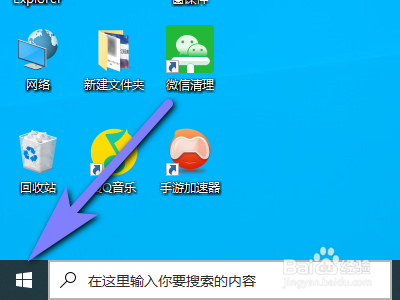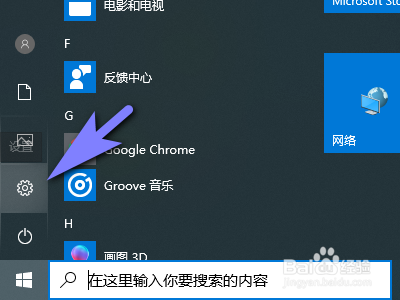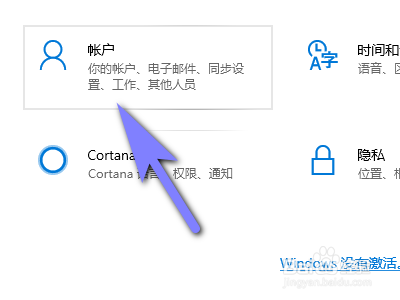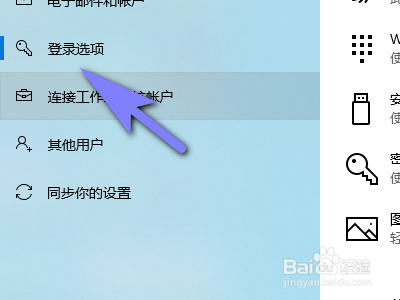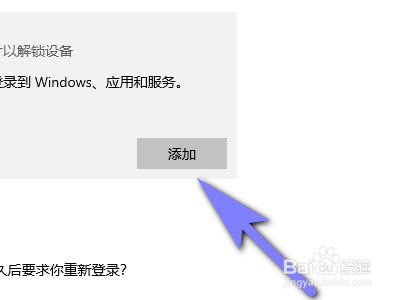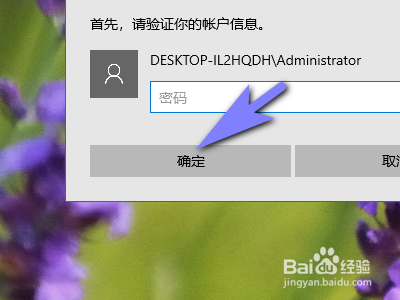Windows10系统电脑如何绘制图片密码
1、首先点击屏幕左下方的开始菜单。
2、然后点击设置按钮。
3、接着点击账户。
4、然后点击登录选项。
5、接着点击图片密码。
6、然后点击添加。
7、接着输入当前密码并点击确定。
8、最后绘制自己想要的图形就可以了。
声明:本网站引用、摘录或转载内容仅供网站访问者交流或参考,不代表本站立场,如存在版权或非法内容,请联系站长删除,联系邮箱:site.kefu@qq.com。
阅读量:24
阅读量:73
阅读量:29
阅读量:60
阅读量:47